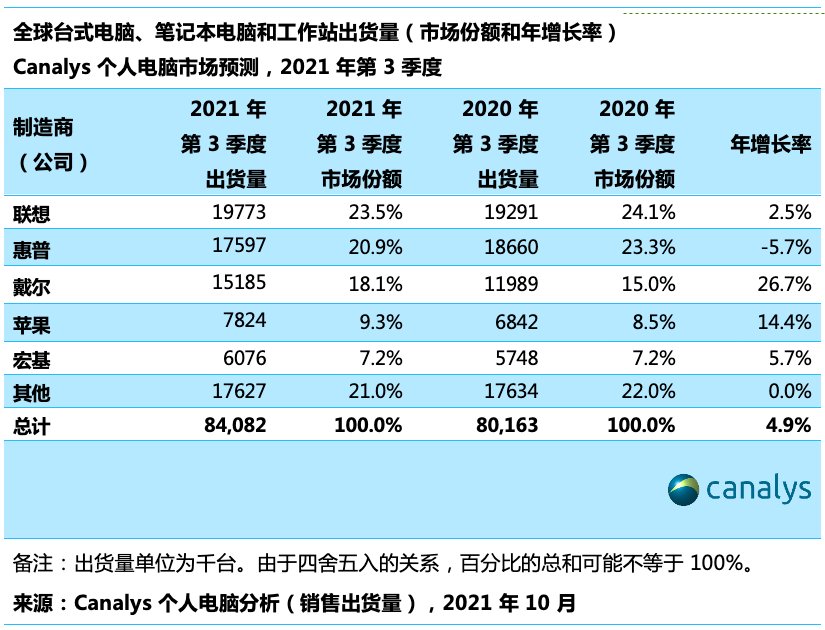笔尖|拒绝吃灰:最全面的Apple Pencil日常使用及功能介绍( 二 )
- 当前工具和橡皮擦之间切换
- 在当前工具和上次使用的工具之间切换
- 显示调色板
除了在pad上直接使用双击切换,当ipad处于随航模式下,在【系统偏好设置-显示器-显示器设置】中打开轻点两下功能,也一样可以使用。
笔尖更换使用过程中, Apple Pencil 铅笔的笔尖会逐渐磨损,将需要更换笔尖以避免损坏 iPad 屏幕。两代产品的笔尖是通用的,所以如果要更换笔尖官方提供的都可以直接使用。

文章插图
不过如果你经常使用Pencil进行绘画或者写字,为了追求良好的书写体验与视频观看效果( 不想张贴类纸膜),那么很多第三方笔尖也可以尝试一下。相对于官方笔尖,第三方笔尖的书写效果也有更多选择,2B,2H等等,大家可以根据自己的需要选择。
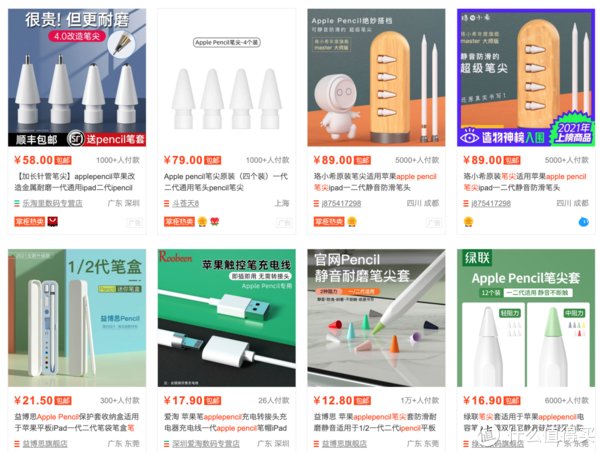
文章插图
Apple pencil功能介绍快速备忘录从屏幕右下角向上轻扫轻点备忘录,然后就可以快速将对应的内容记录到备忘录。在备忘录上张开双指以更改其大小,或者将其从屏幕任一侧拖离以在工作时隐藏。从右下角轻扫以再次显示。
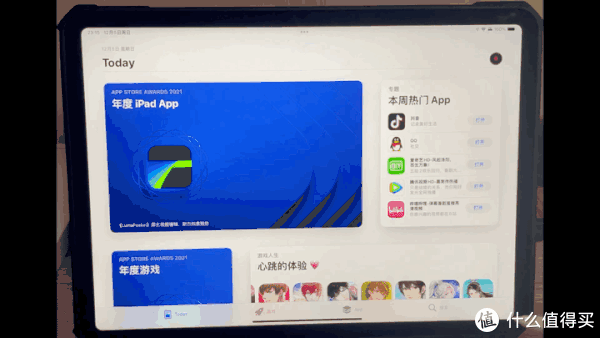
文章插图
锁屏下快速新建备忘录当 iPad 的显示屏被锁定时,可以通过使用 Pencil 在 iPad 的显示屏上点击来快速记录笔记。该笔记将保存在备忘录应用中,你可以访问或将其导出到其他应用。
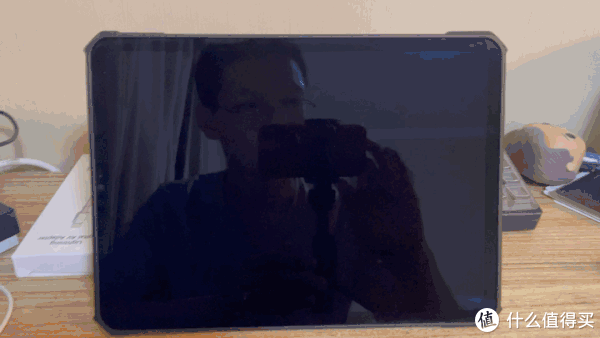
文章插图
截屏并开始备注使用Apple Pencil在ipad的左下角向屏幕内侧滑动就会快速截取当前屏幕并直接进入标注页面,使用pencil进行截图的修改,包括中性笔、荧光笔、铅笔、橡皮、套索工具、直尺和调色盘功能。
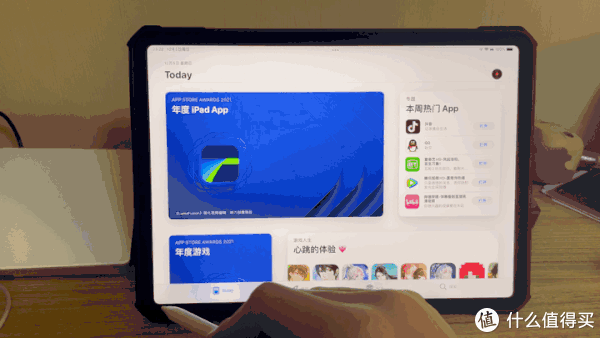
文章插图
修改照片通过【照片】应用打开图片,点击照片右上角编辑进入图片编辑状态,接着使用pencil在iPad屏幕点击一下就会进入pencil修改状态
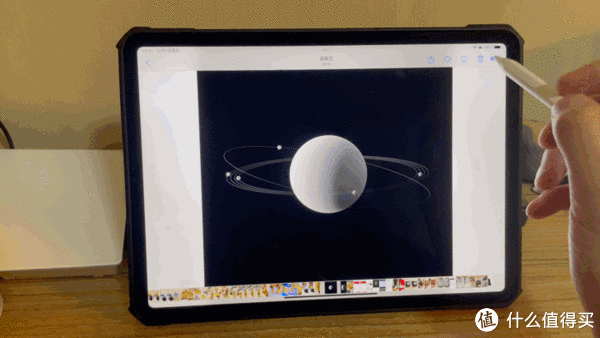
文章插图
支持直接使用pencil使用随手写、中性笔、荧光笔、铅笔、橡皮、套索工具、直尺和调色盘功能
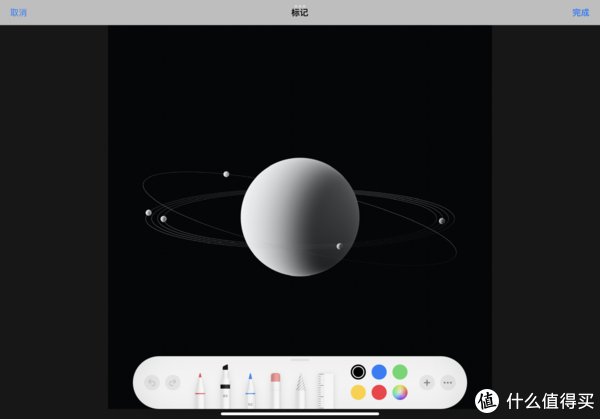
文章插图
标注PDF文件通过【文件】或者【图书】应用打开PDF文件,直接使用pencil进入文档标注状态(文档右上角标注),支持直接使用pencil使用中性笔、荧光笔、铅笔、橡皮、套索工具、直尺和调色盘功能。
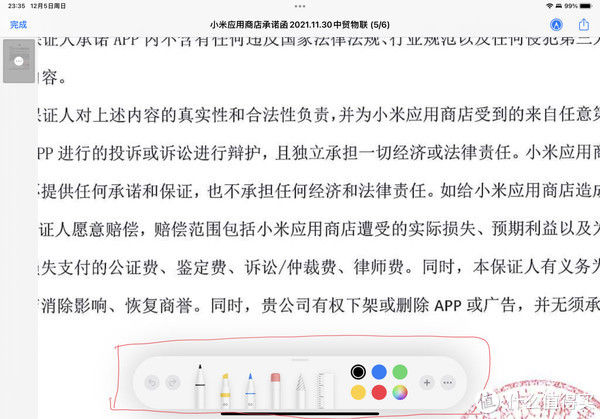
文章插图
随手写使用Apple Pencil可以很方便的使用随手写功能进行文字的书写,【设置-Apple Pencil-随手写】中打开此功能,可以通过随手写的功能快速书写文字。
手写
在文本区域直接使用pencil书写文字,支持转化为文本格式
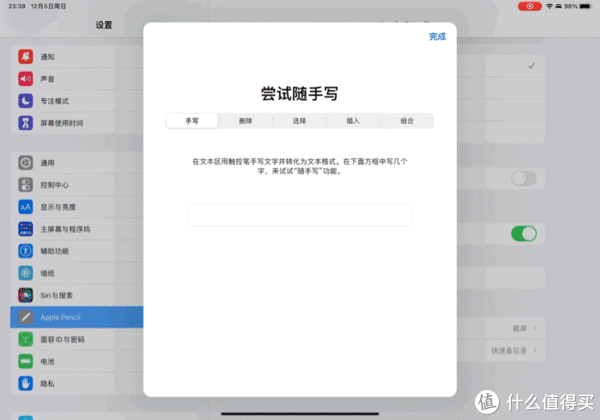
文章插图
删除
使用划掉的方式可以快速的删除文本
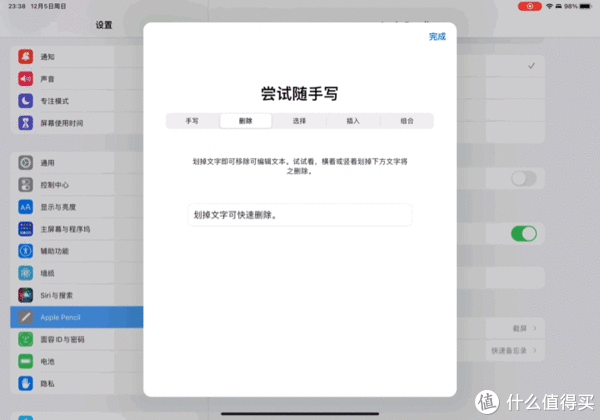
文章插图
选择
圈住文字或在文字上划线可以轻松选中
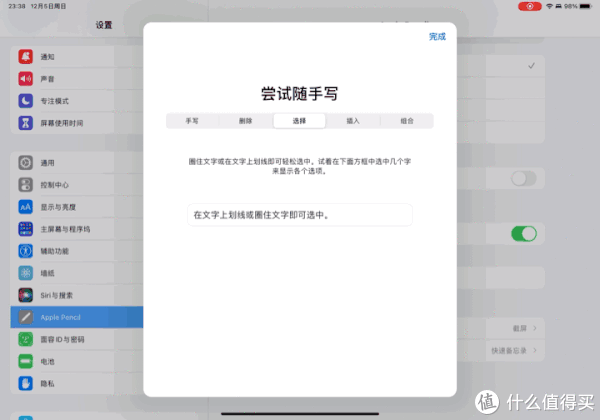
文章插图
插入
用Apple Pencil按住可编辑栏中的任一处就可以快速创建一个可手写的空间
推荐阅读
- 消费者投诉|消费者投诉:ROG笔记本电脑损坏,售后拒绝换机
- duet|iPad都拿来盖泡面 吃灰产品这样激活秒变利器
- 机器人|机器人入侵:无法拒绝的颠覆
- 投稿|拒绝Pua、不去大城市内卷,这一届年轻人为什么选择工厂?
- 腾讯网|这是一款电竞玩家无法拒绝的路由器
- 蓝牙|拒绝无聊!这款音箱超好玩 点音EVO像素蓝牙音箱
- oppo|拒绝低配高价,OPPO大秀性价比,骁龙778G+5000毫安仅1339元
- 骁龙8|Find X5 Pro拒绝联发科仍用骁龙8;曝王思聪投资半导体公司
- 魅族|2021年4款“平价”手机,3000左右的价格,旗舰配置让人不忍拒绝
- 行政处罚|苹果被罚5万块,原因拒绝履行Apple Care+焕新服务,你支持吗?